Samsung LW15E23C, LW17E24CX/SEC, LW17E24C, LW15E23CX/XEU, LW15E23CX/XEG User Manual [cs, de, ru, es]
...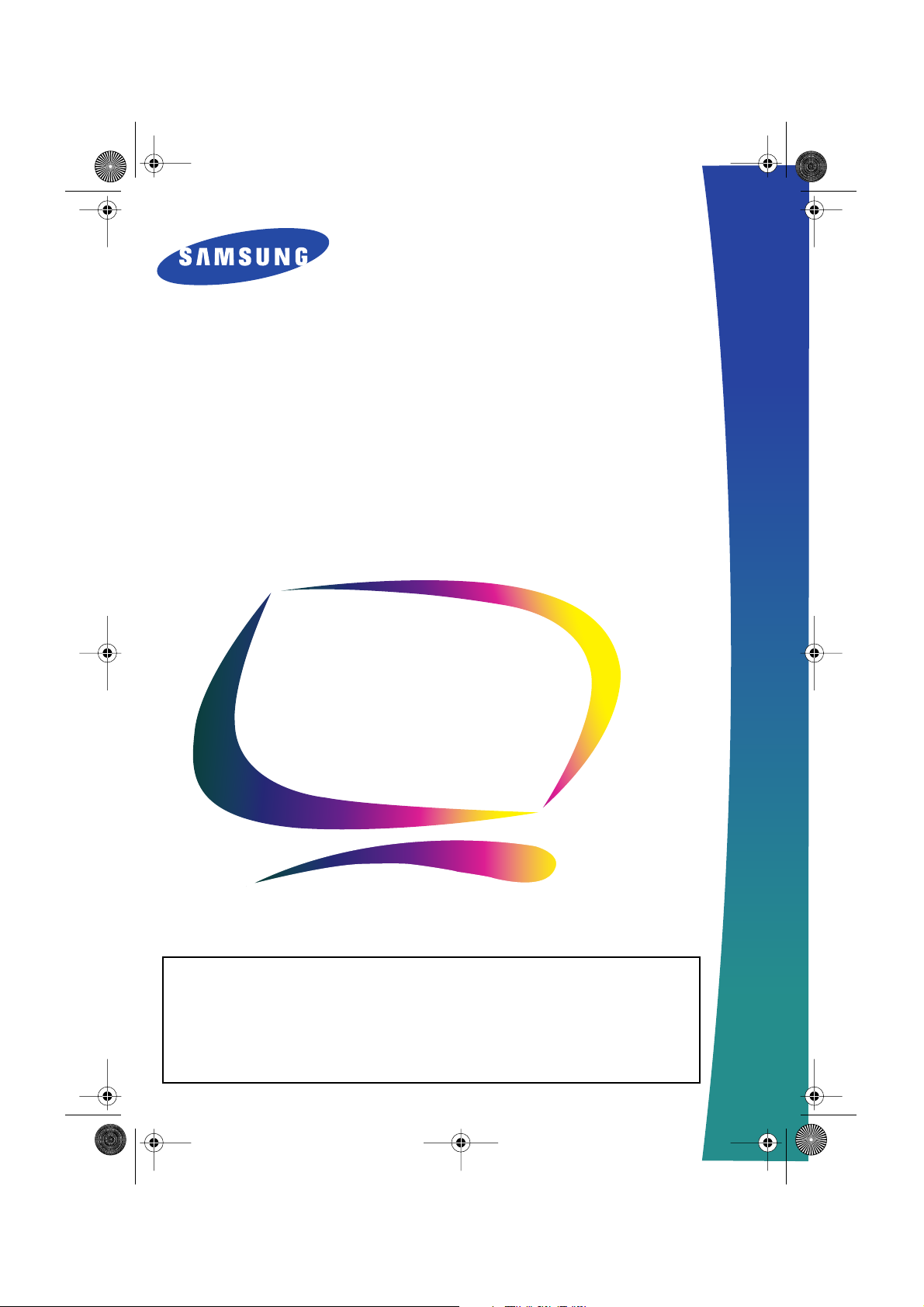
1S_LW-15E23C/17E24Ccov.fm Page 1 Tuesday, November 13, 2001 11:00 AM
LW-15E23C
LW-17E24C
(Para sistema PAL)
Monitor TFT-LCD
Manual del
Usuario
IMPORTANTE:
PARA PREVENIR CUALQUIER MAL FUNCIONAMIENTO Y EVITAR DAÑOS, LEA
DETALLADAMENTE ESTE MANUAL DE INSTRUCCIONES ANTES DE CONECTAR Y
OPERAR EL APARATO, CONSERVE EL MANUAL PARA FUTURAS REFERENCIAS,
GRACIAS. POR FAVOR LEA ESTE MANUAL ANTES DE OPERAR EL APARATO Y
GUÁRDELO PARA REFERENCIAS FUTURAS.
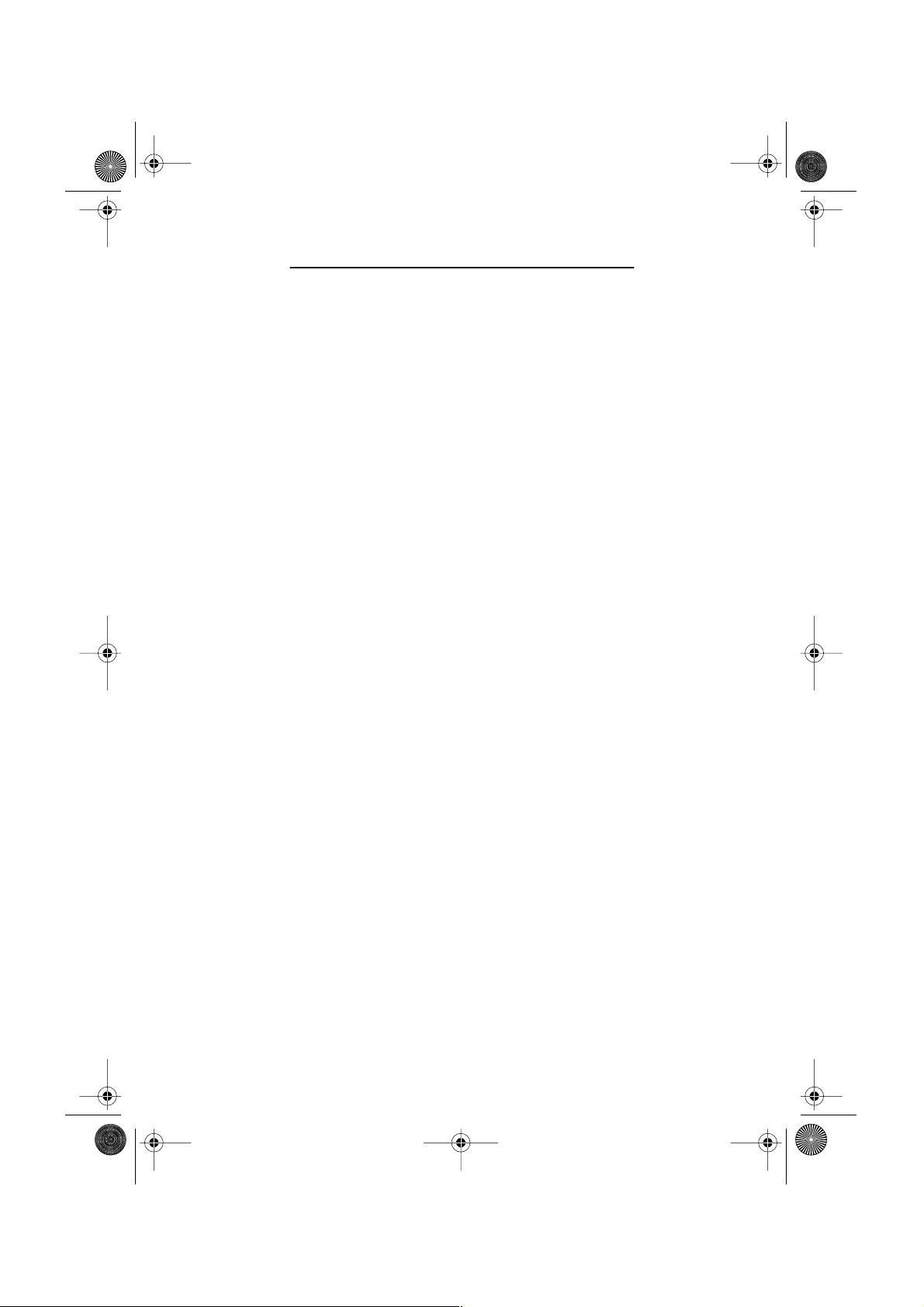
•
•
1S_LW-15E23C/17E24Ccov.fm Page 2 Tuesday, November 13, 2001 11:00 AM
Para Obtener una Mejor Presentación
1. Ajuste la resolución de la computadora y la velocidad de inyección de la pantalla
(intervalo de actualización) del panel de control de la computadora, como se indica a
continuación, para que disfrute de la mejor calidad de imagen. Usted puede tener una
calidad irregular de imagen en la pantalla si la mejor calidad de imagen no se provee en
TFT-LCD.
Resolución: 15” 1024 x 768 • Frecuencia Vertical (actualización): 60 Hz
17” 1280 x 1024
2. Para este producto se usa la pantalla TFT LCD fabricada con tecnología avanzada de
semiconductores con una precisión de 99,999%. Pero a veces, los píxeles de color ROJO,
VERDE, AZUL y BLANCO parecen estar brillantes o se pueden ver algunos píxeles negros.
Esto no es debido a una mala calidad y usted puede usarlo con confianza.
Por ejemplo, el numero de píxeles de TFT LCD que hay en este producto es
2.359.296 (15”), 3.932.160 (17”).
3. Cuando limpie el monitor y el panel exterior, por favor aplique con un paño suave y seco
la pequeña cantidad de limpiador que se recomienda, y púlalo. No aplique fuerza al área
del LCD sino estregue suavemente. Si se aplica mucha fuerza, puede mancharse.
4. Si no está satisfecho con la calidad de la imagen, puede lograr mejor calidad de imagen
al llevar a cabo la "función de ajuste automático" en la pantalla que aparece cuando se
presiona el botón de cierre de ventana. Si hay todavía ruido después del ajuste
automático, use la función de ajuste FINO / GRUESO.
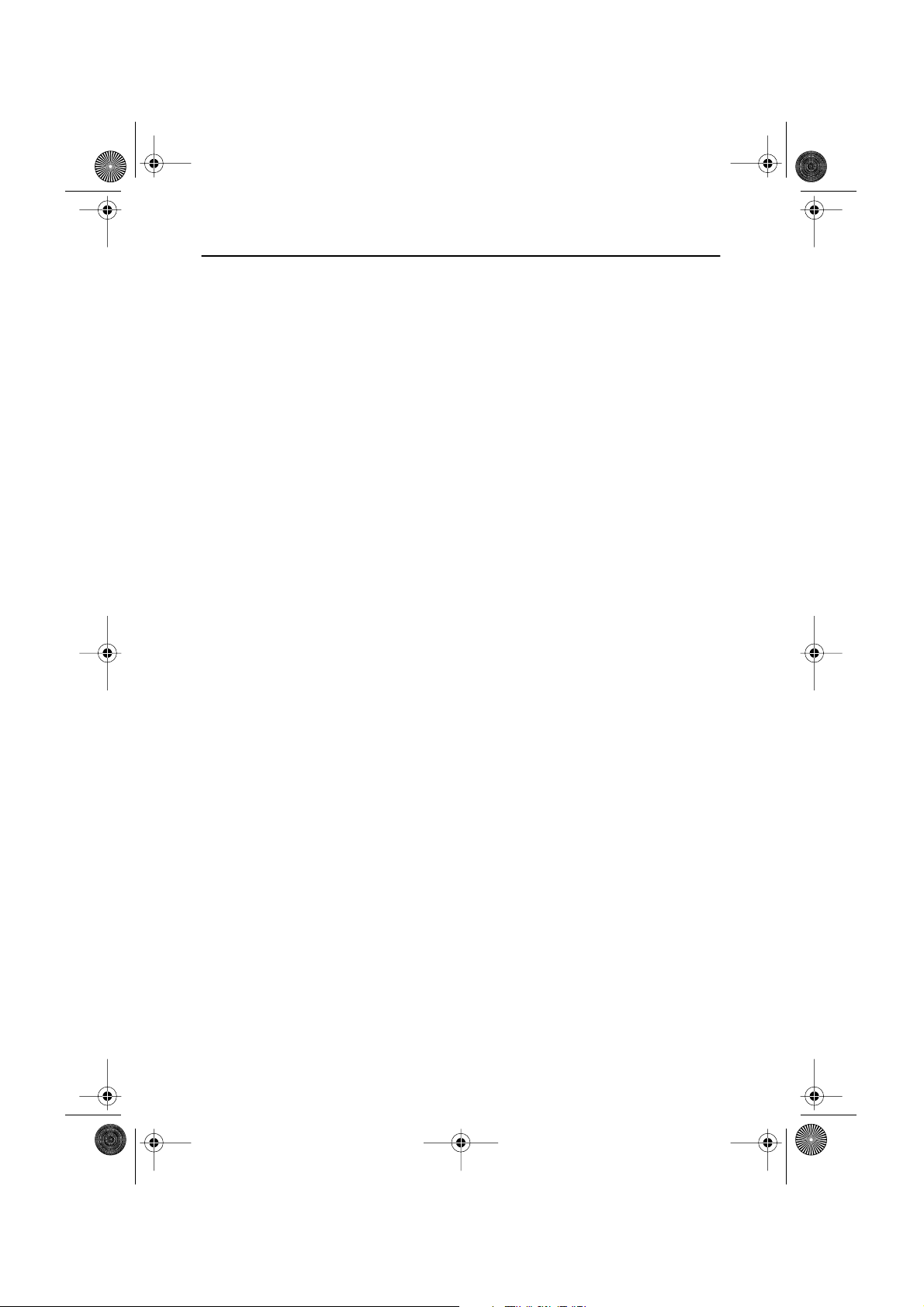
2S_LW-15E23C/17E24Ctoc.fm Page 1 Tuesday, November 13, 2001 11:00 AM
Contenido
Instrucciones de seguridad . . . . . . . . . . . . . . . . . . . . . . . . . . . . . . . . . . . . . . . . . . . . . . . . . . . . 2
Desempaquetar el TV/Monitor . . . . . . . . . . . . . . . . . . . . . . . . . . . . . . . . . . . . . . . . . . . . . . . . . 3
Montaje del TV/Monitor LCD . . . . . . . . . . . . . . . . . . . . . . . . . . . . . . . . . . . . . . . . . . . . . . . . . 4
Instalación de una estación de trabajo ergonómica . . . . . . . . . . . . . . . . . . . . . . . . . . . . 4
Ubicación del TV/Monitor . . . . . . . . . . . . . . . . . . . . . . . . . . . . . . . . . . . . . . . . . . . . . 4
Altura de la estación de trabajo . . . . . . . . . . . . . . . . . . . . . . . . . . . . . . . . . . . . . . . . 4
Ángulo de visión . . . . . . . . . . . . . . . . . . . . . . . . . . . . . . . . . . . . . . . . . . . . . . . . . . . . . 4
Conectar el TV/Monitor LCD . . . . . . . . . . . . . . . . . . . . . . . . . . . . . . . . . . . . . . . . . . . . . . 5
Conectar y Listo . . . . . . . . . . . . . . . . . . . . . . . . . . . . . . . . . . . . . . . . . . . . . . . . . . . . . . . . 6
Instalar el controlador de vídeo . . . . . . . . . . . . . . . . . . . . . . . . . . . . . . . . . . . . . . . . . . . . 6
Autocomprobación de funcionamiento (STFC) . . . . . . . . . . . . . . . . . . . . . . . . . . . . . . . . . . 6
Acceso a la Ayuda . . . . . . . . . . . . . . . . . . . . . . . . . . . . . . . . . . . . . . . . . . . . . . . . . . . . . . .7
Tiempo de calentamiento . . . . . . . . . . . . . . . . . . . . . . . . . . . . . . . . . . . . . . . . . . . . . . . . 7
Ajuste del TV/Monitor LCD . . . . . . . . . . . . . . . . . . . . . . . . . . . . . . . . . . . . . . . . . . . . . . . . . . . .8
Controles del usuario . . . . . . . . . . . . . . . . . . . . . . . . . . . . . . . . . . . . . . . . . . . . . . . . . . . . . 8
Guardado automático . . . . . . . . . . . . . . . . . . . . . . . . . . . . . . . . . . . . . . . . . . . . . . . . . . . . . 9
Funciones de acceso directo . . . . . . . . . . . . . . . . . . . . . . . . . . . . . . . . . . . . . . . . . . . . . 10
Bloqueo/Desbloqueo del OSD . . . . . . . . . . . . . . . . . . . . . . . . . . . . . . . . . . . . . . . . . . 10
La muestra de pantalla (OSD) . . . . . . . . . . . . . . . . . . . . . . . . . . . . . . . . . . . . . . . . . . . . . . 11
Acceso al sistema de menús . . . . . . . . . . . . . . . . . . . . . . . . . . . . . . . . . . . . . . . . . . . 11
Funciones y ajustes del OSD . . . . . . . . . . . . . . . . . . . . . . . . . . . . . . . . . . . . . . . . . . 12
Funciones y ajustes del PC . . . . . . . . . . . . . . . . . . . . . . . . . . . . . . . . . . . . . . . . . . . 13
Funciones y ajustes del TV/Vídeo . . . . . . . . . . . . . . . . . . . . . . . . . . . . . . . . . . . . . . 17
Apéndice . . . . . . . . . . . . . . . . . . . . . . . . . . . . . . . . . . . . . . . . . . . . . . . . . . . . . . . . . . . . . . . . 20
Por mando a distancia . . . . . . . . . . . . . . . . . . . . . . . . . . . . . . . . . . . . . . . . . . . . . . . . . . 20
MODO TELETEXTO . . . . . . . . . . . . . . . . . . . . . . . . . . . . . . . . . . . . . . . . . . . . . . . . . . . 22
PowerSaver . . . . . . . . . . . . . . . . . . . . . . . . . . . . . . . . . . . . . . . . . . . . . . . . . . . . . . . . . . . .24
Solución de problemas . . . . . . . . . . . . . . . . . . . . . . . . . . . . . . . . . . . . . . . . . . . . . . . . . . 25
Especificaciones . . . . . . . . . . . . . . . . . . . . . . . . . . . . . . . . . . . . . . . . . . . . . . . . . . . . . . 28
Asignación de los conectores . . . . . . . . . . . . . . . . . . . . . . . . . . . . . . . . . . . . . . . . . . . . . 30
Modos de pantalla . . . . . . . . . . . . . . . . . . . . . . . . . . . . . . . . . . . . . . . . . . . . . . . . . . . . . . 31
Montaje de un dispositivo de pared o brazo. . . . . . . . . . . . . . . . . . . . . . . . . . . . . . . . . . . 32
Instalación de dispositivos de montaje VESA . . . . . . . . . . . . . . . . . . . . . . . . . . . . . . . . 33
Soporte retractable . . . . . . . . . . . . . . . . . . . . . . . . . . . . . . . . . . . . . . . . . . . . . . . . . . . . . . 34
Mantenimiento del TV/Monitor LCD. . . . . . . . . . . . . . . . . . . . . . . . . . . . . . . . . . . . . . . . 34
English
FrançaisDeutschEspañolPortu-
Italiano
Español 1
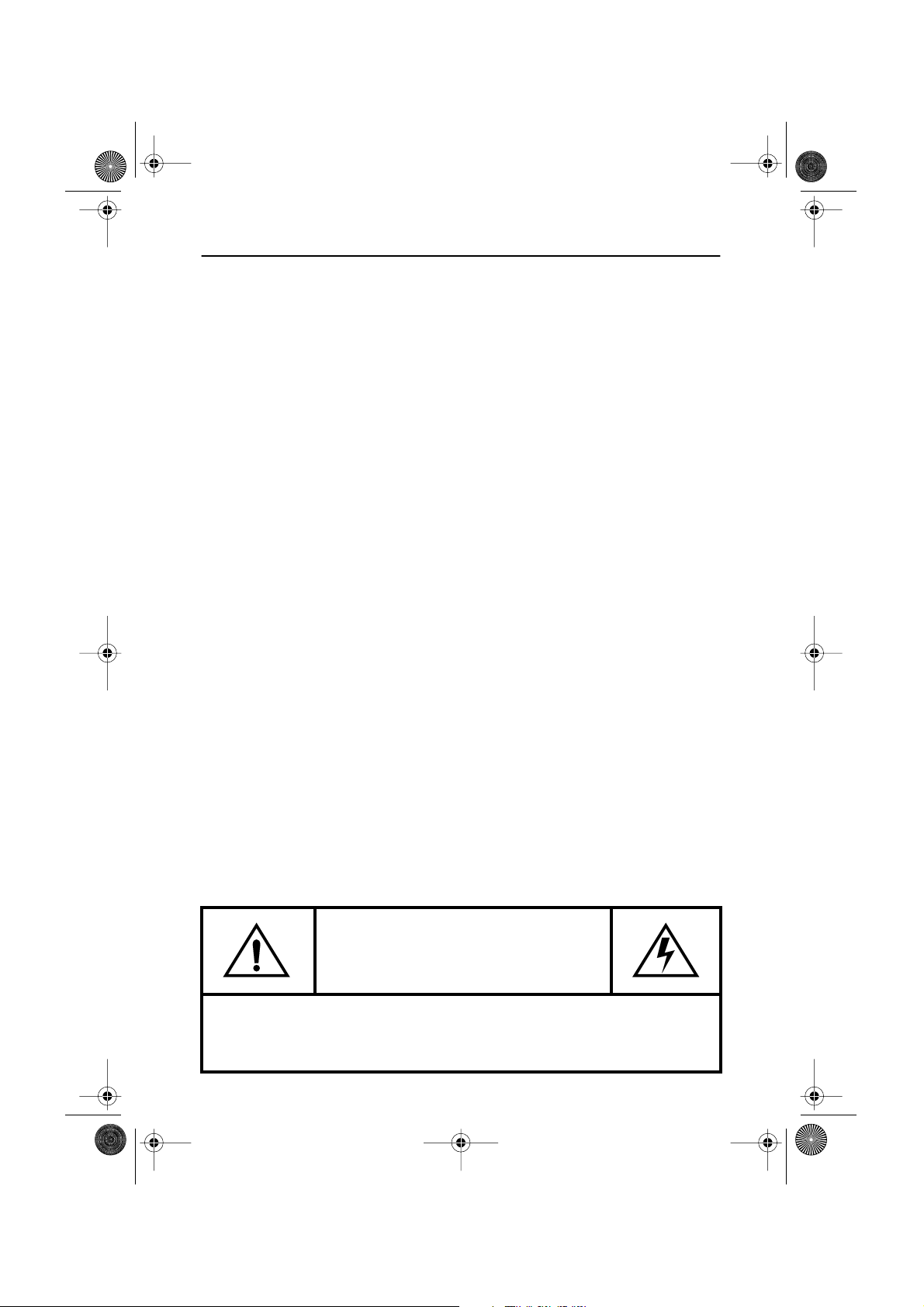
3S_LW-15E23C/17E24Csaf.fm Page 2 Tuesday, November 13, 2001 11:00 AM
Instrucciones de seguridad
Antes de conectar el cable de alimentación de c.a. al adaptador de c.c., asegúrese de que el
1
voltaje del adaptador de c.c. se corresponde con el voltaje de la energía eléctrica de su zona.
Nunca inserte objetos metálicos en las aberturas del mueble del TV/Monitor de Liquid cristal
2
display (LCD). Esto podría crear riesgos de sacudidas eléctricas.
Para evitar una sacudida eléctrica, nunca toque el interior de la LCD TV/Monitor. Solamente
3
un técnico cualificado deberá abrir el compartimento de la LCD TV/Monitor.
Nunca use la LCD TV/Monitor si el cable de alimentación eléctrica está dañado. No debe
4
permitir que se apoyen objetos sobre dicho cable y manténgalo alejado de áreas en las que se
pueda tropezar con él.
Al desenchufar la LCD TV/Monitor, asegúrese de tirar del enchufe, no del cable.
5
Las aberturas en el mueble de la LCD TV/Monitor tienen la finalidad de ventilar su interior.
6
Para prevenir el recalentamiento, estas aberturas no deben ser bloqueadas o cubiertas. Evite
colocar la LCD TV/Monitor sobre una superficie blanda tal como una cama, un sofá o alfombra
ya que esto podría obstruir la ventilación a través de las aberturas del fondo del mueble. Si la
LCD TV/Monitor está colocada en una librería o cualquier otro espacio cerrado, asegúrese de
que exista una ventilación adecuada.
Coloque la LCD TV/Monitor en un lugar que tenga el mínimo de humedad y de polvo.
7
No exponga la LCD TV/Monitor a la lluvia y no la utilice cerca del agua (en cocinas, cerca de
8
piscinas, etc.). Si la LCD Monitor se mojara accidentalmente, desconéctela inmediatamente y
llame a un distribuidor autorizado. La LCD TV/Monitor se puede limpiar con un paño húmedo,
pero asegúrese de desconectarla antes.
Coloque la LCD TV/Monitor sobre una superficie sólida y trátela con cuidado. La pantalla está
9
compuesta por un vidrio muy fino cubierto por una capa frontal de plástico que se puede dañar
si se cae, se la golpea o se somete a presiones. No limpie el panel frontal con materiales de
tipo acético (como la acetona), alcohol etílico, tolueno, ácido etílico, metilo ni cloruros, ya que
podrían dañar el panel.
Coloque la LCD TV/Monitor lo más cerca posible de un enchufe de c.a.
10
Si la LCD TV/Monitor no funciona normalmente – (particularmente si se perciben ruidos u
11
olores anormales) – desconéctela inmediatamente y contacte con un distribuidor autorizado o
un centro de asistencia técnica.
Las temperaturas altas pueden causar problemas. No trate de usar la LCD TV/Monitor bajo la
12
acción directa del sol y manténgala alejado de calentadores, estufas, chimeneas y otras
fuentes de calor.
Desenchufe la LCD TV/Monitor si no va a utilizarla durante un período prolongado de tiempo.
13
Desenchufe la LCD TV/Monitor de la alimentación c.a. antes de realizar cualquier
14
mantenimiento.
PRECAUCIÓN
RIESGO DE SACUDIDA ELÉCTRICA
NO ABRIR
PRECAUCIÓN: PARA REDUCIR EL RIESGO DE SACUDIDAS ELÉCTRICAS, NO
DESMONTE LAS TAPAS DEL EQUIPO. EN EL INTERIOR NO HAY PIEZAS
MANTENIBLES POR EL USUARIO. EL SERVICIO DEBE SER HECHO POR
PERSONAL DE SERVICIO CUALIFICADO.
Español 2
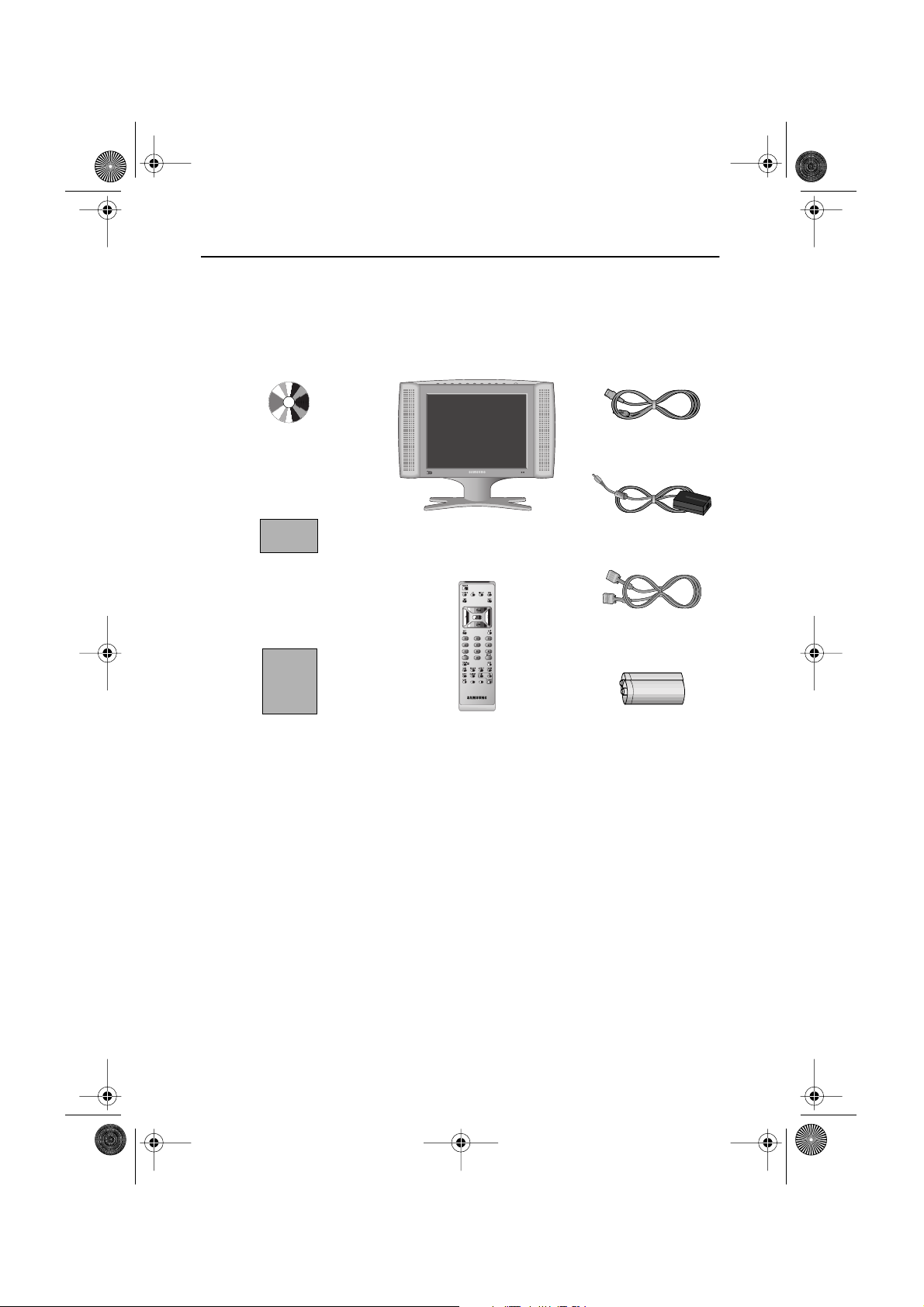
4S_body3p.fm Page 3 Wednesday, December 19, 2001 4:58 PM
Desempaquetar el TV/Monitor
Asegúrese de que los siguientes elementos se incluyen con el TV/Monitor. Si faltara alguno
de ellos, póngase en contacto con su proveedor.
CD de instalación
(No sisponible en todas las zonas)
Tarjeta de garantía
(No sisponible en todas las zonas)
Manual
TV/Monitor
Mando a distancia
Cable de alimentación
Adaptador de c.c
Cable de señal con conecto
D-Sub de 15 patillas
Bateríes
(AAA x 2)
Español 3
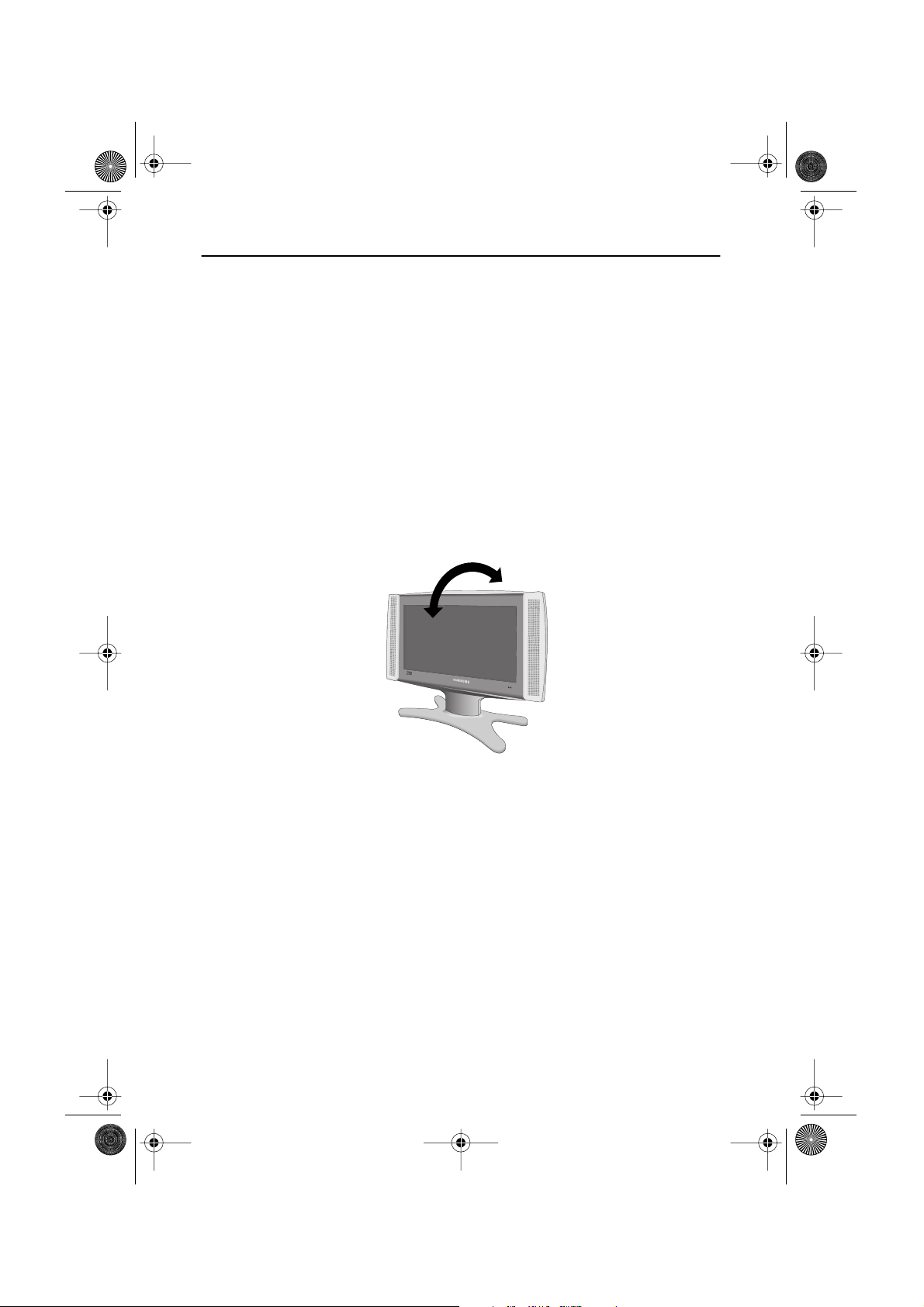
4S_body3p.fm Page 4 Wednesday, December 19, 2001 4:58 PM
Montaje del TV/Monitor LCD
Instalación de una estación de trabajo ergonómica
Antes de instalar el TV/Monitor, tenga en cuenta los siguientes consejos.
Ubicación del TV/Monitor
Elija una posición que exponga el TV/Monitor a la mínima reflexión de luces o ventanas,
normalmente formando ángulo recto con las ventanas.
Altura de la estación de trabajo
Coloque el TV/Monitor de liquid cristal display (LCD) de forma que la parte superior de la
pantalla quede ligeramente por debajo de su línea de visión cuando se encuentre sentado.
Ángulo de visión
Incline el TV/Monitor hasta que obtenga una posición de trabajo cómoda.
Figura 1. Girar la pantalla
Español 4
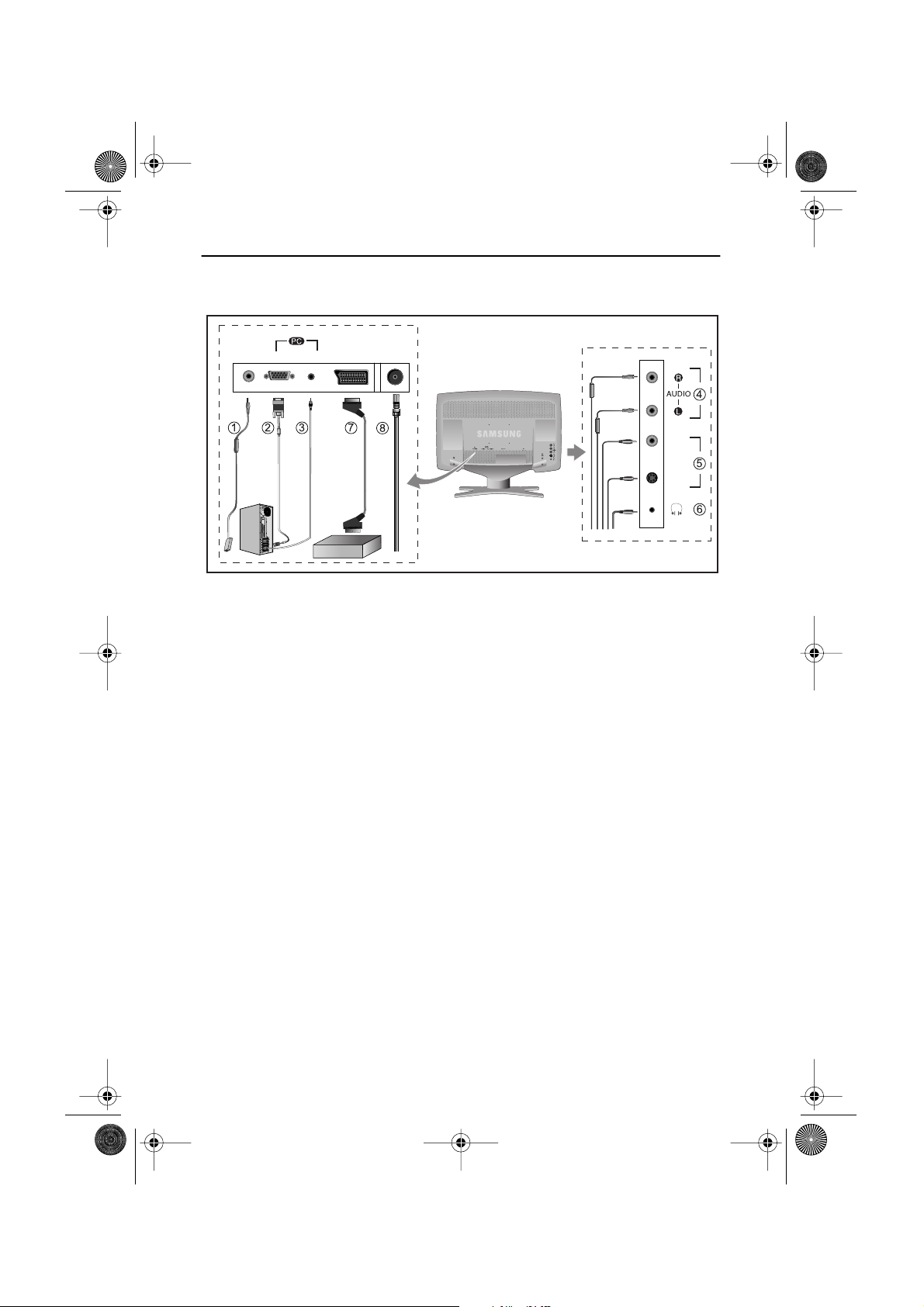
4S_body3p.fm Page 5 Wednesday, December 19, 2001 4:58 PM
)
Montaje del TV/Monitor LCD
Conectar el TV/Monitor LCD
)
)
DC
POWER
VIDEO AUDIO(ST)
SCART
TV or VCR
Figura 2. Conexión de los cables
➀
➁
1. Conexión al ordenador (
➂
A. Conecte el cable de alimentación al adaptador DC y conecte el jack del adaptador al
conector de alimentación DC 14V de la parte trasera del TV/Monitor.
B. Conecte el D-SUB de 15 pins del cable de señal del vídeo al conector de vídeo del PC
en la parte posterior del TV/Monitor.
C. Conecte el cable de audio estéreo a "Audio (ST)" en la parte trasera del TV/Monitor y
el otro extremo al terminal " Audio Out" de la tarjeta de sonido del ordenador.
D. Si es necesario, instale el controlador del TV/Monitor que encontrará en el CD que se
adjunta. Para la instalación del controlador, consulte la sección "Instalación de
controladores de vídeo" en la página 6.
2. Conexión de aparatos A/V externos (
➃
➄
A. Conecte los cables de audio RCA a los terminales "Audio (R)" y "Audio (L)" y los otros
extremos a los terminales de audio correspondientes en el aparato A/V.
Estereo-RCA Cable
(
no está incluido)
B. Conecte el cable RCA (amarillo) o S-VHS a un aparato A/V externo apropiado, del tipo
de un aparato de vídeo, DVD o cámara de vídeo.
(Cable RCA & cable S-VHS no está incluido)
C. El audífono se puede conectar en el enchufe de salida para audífonos situado en el
lado derecho de la TV/Monitor (
➅
). Mientras permanezcan conectados los
auriculares, se desactivará el sonido de los altavoces integrados .
➆
3. Conexión de scart y TV/CATV (
➇
A. Conecte el Cable Scart así como el de la TV, etc.…(Cable no incluido)
B. Conecte una antena o cable CATV al terminal de antena de la parte posterior del
TV/Monitor.
V
I
D
E
O
S
-
V
I
D
E
O
Español 5
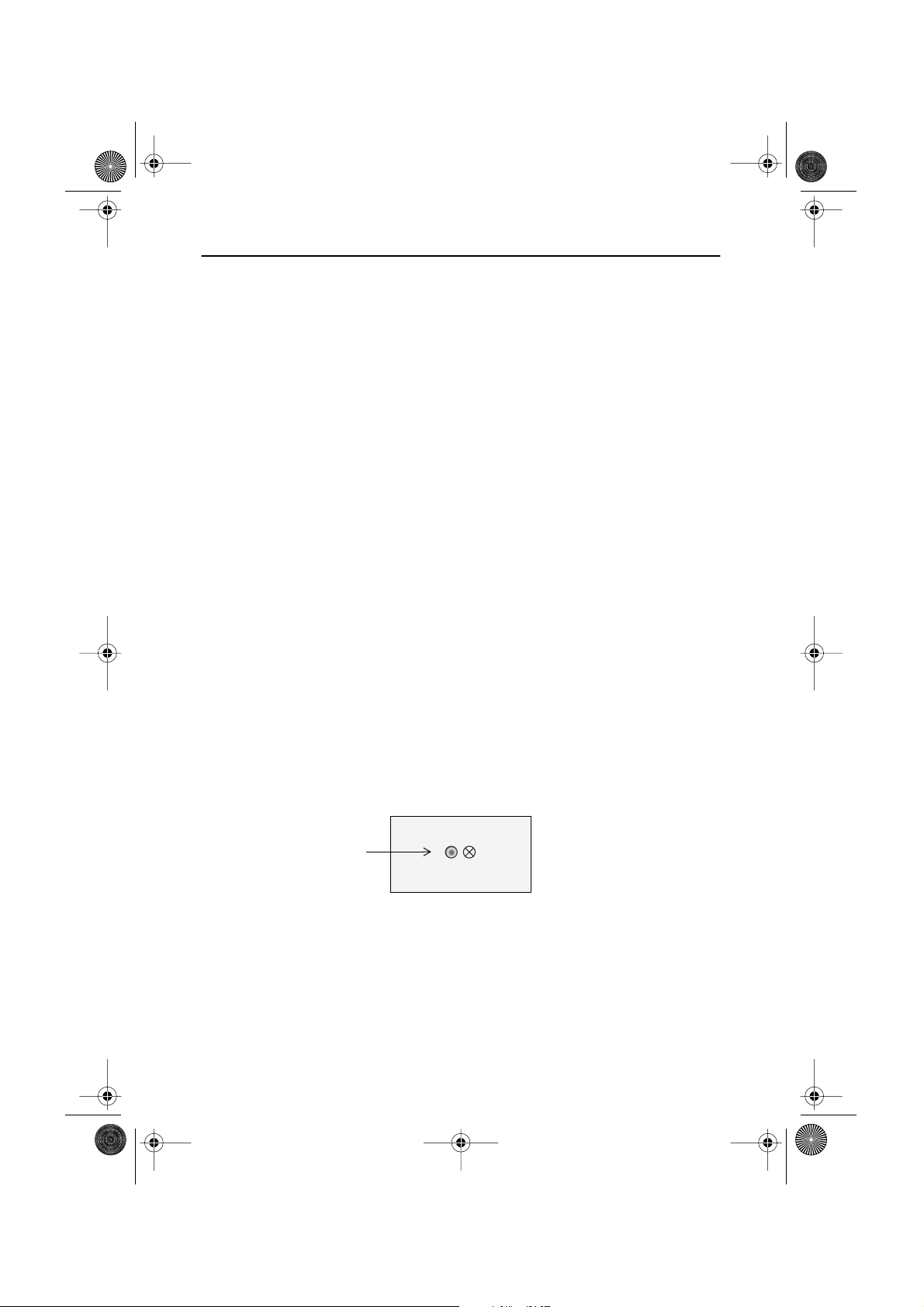
4S_body3p.fm Page 6 Wednesday, December 19, 2001 4:58 PM
Montaje del TV/Monitor LCD
Conectar y Listo
La adopción de la nueva solución Conectar y listo
procesos de instalación. Le permite instalar el TV/Monitor en sistemas compatibles con
Conectar y Listo sin las dificultades y la confusión que suelen ser habituales. Su PC puede
identificar el TV/Monitor y configurarse fácilmente para utilizarlo. Este TV/Monitor transmite
automáticamente al PC sus datos Extended Display Identification (EDID) mediante protocolos
Display Data Channel (DDC), de forma que su PC pueda configurarse automáticamente para
utilizar la pantalla de panel plano. Si la computadora necesitara un controlador de vídeo, siga
las siguientes instrucciones de acuerdo con el sistema operativo que utilice.
Instalar el controlador de vídeo
El CD que acompaña a este producto contiene los controladores necesarios para la instalación
del TV/Monitor. Para más información, lea las instrucciones de instalación de controladores
que se incluyen en el paquete del CD.
®
elimina los largos y complejos
VESA
Autocomprobación de funcionamiento
(Self-Test Feature Check)
El TV/Monitor proporciona una función de autocomprobación que le permite comprobar si el
TV/Monitor funciona correctamente. Asegúrese de que el PC se selecciona como fuente
primaria comprobando si el indicador LED de fuente etiquetado con "PC" está encendido. Si
ha conectado correctamente el TV/Monitor y el ordenador pero la pantalla del TV/Monitor
sigue en blanco y el indicador de energia parpadea, ejecute el autochequeo del TV/Monitor
siguiendo estos pasos:
Indicador de alimentación
Figura 3. Indicador de alimentación
1
Apague el equipo y el TV/Monitor.
Desconecte el cable de vídeo del PC o de la tarjeta de vídeo.
2
Encienda el TV/Monitor.
3
Español 6
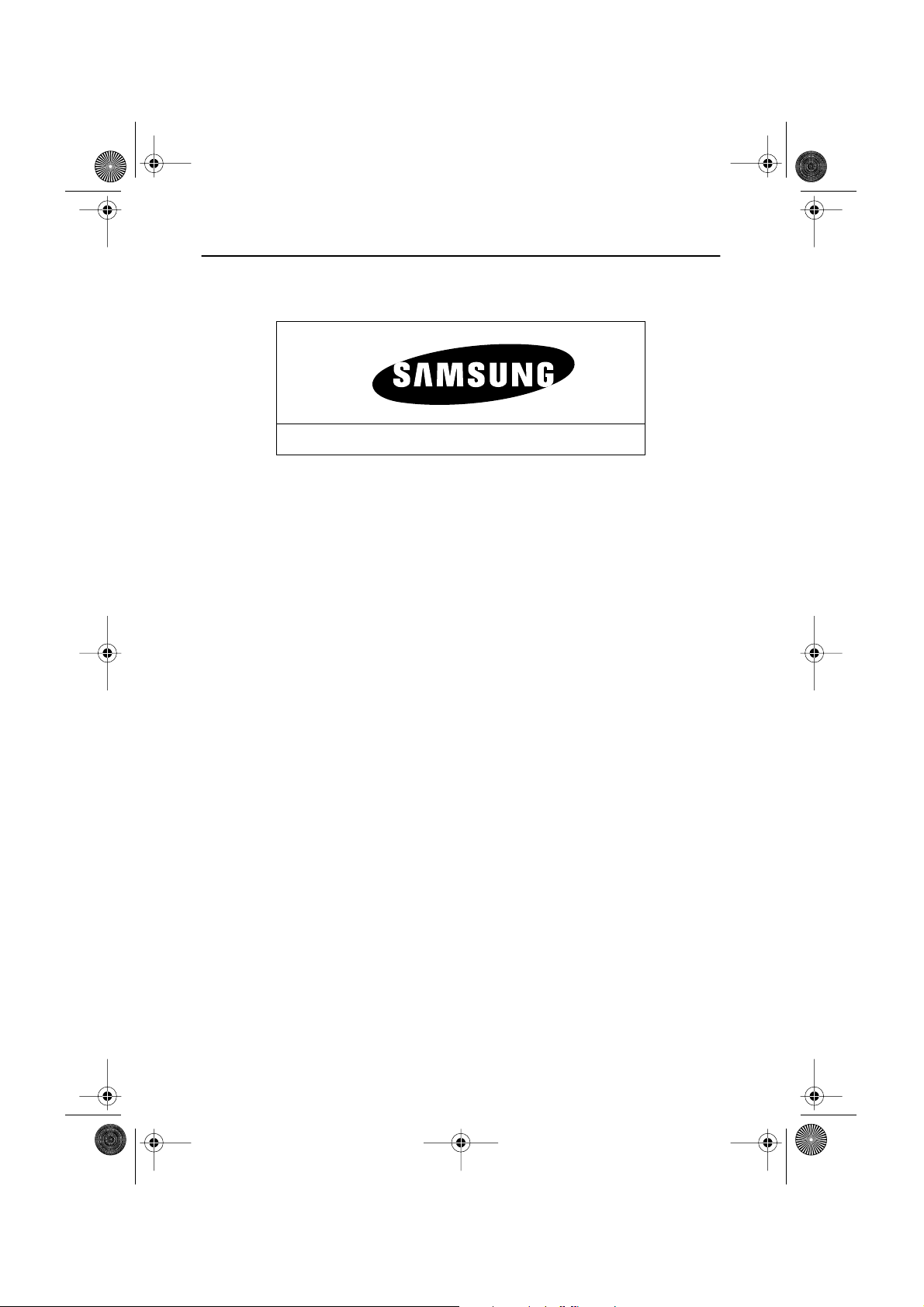
4S_body3p.fm Page 7 Wednesday, December 19, 2001 4:58 PM
Montaje del TV/Monitor LCD
Si el TV/Monitor funciona correctamente, verá un recuadro blanco con un logo Samsung azul
y un mensaje de error "Comprobar Cable de Señal" de color rojo.
Comprobar Cable de Señal
Figura 4. Pantalla de autocomprobación del TV/Monitor
Este recuadro aparece durante el funcionamiento normal si se desconecta el cable del vídeo
o si está dañado.
4
Apague el TV/Monitor y vuelva a conectar el cable de vídeo; después encienda la
computadora y el TV/Monitor.
Si la LCD sigue en blanco después de ejecutar el procedimiento anterior, compruebe el
controlador de vídeo y el PC; la LCD funciona correctamente.
Acceso a la Ayuda
Si el TV/Monitor no presenta ninguna imagen, compruebe las conexiones de los cables y
consulte "Solución de problemas" en la página 25. Si encuentra dificultades en la calidad de
al imagen presentada, ejecute el Ajuste automático (vea la pagina 9) y consulte "Ajuste del
TV/Monitor LCD" en la página 9, o "Solución de problemas", en la página 25.
Tiempo de calentamiento
Todos los TV/Monitores LCD necesitan cierto tiempo para llegar a su estabilidad térmica la
primera vez que se encienden, todos los días. Por tanto, para conseguir el más preciso ajuste
de sus parámetros, deje que el TV/Monitor LCD se caliente (esté encendido) durante al menos
20 minutos antes de hacer cualquier ajuste.
Español 7
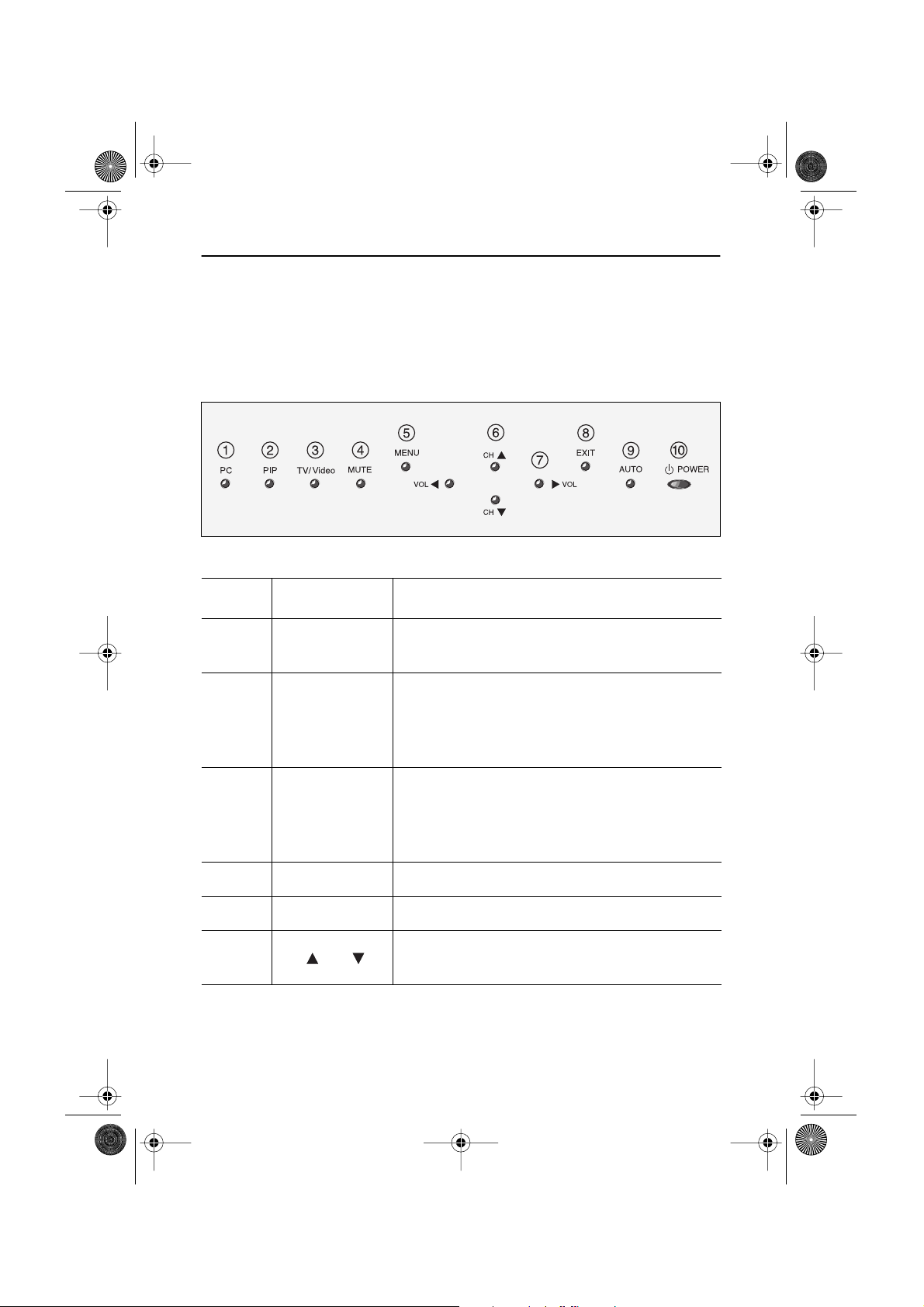
4S_body3p.fm Page 8 Wednesday, December 19, 2001 4:58 PM
Ajuste del TV/Monitor LCD
Controles del usuario
El TV/Monitor de panel plano le permite ajustar fácilmente las características de la imagen
que presenta. Todos estos ajustes se hacen usando los botones de control en la parte superior
de la TV/Monitor. A medida que use los botones para realizar los ajustes deseados, el sistema
de menú en pantalla le indicará los valores numéricos de loscambios efectuados.
Figura 5. Ubicación de los controles del usuario
No. Nombre Descripción
1 PC
2 PIP
3 TV/VIDEO
4 MUTE
5 MENU
6
CH
■
Selecciona fuente de PC.
■
Ventana PIP desactivada.
■
Activa la ventana PIP(Picture-in-Picture)
directamente en el modo PC.
Selecciona las fuentes de video en PIP.
■
(TV/Vídeo1(scart)/Vídeo2(A/V)/S-vídeo).
Activa la ventana de TV/Vídeo de pantalla
■
completa.
Selecciona las fuentes de TV/Vídeo.
■
(TV/Vídeo1(scart)/Vídeo2(A/V)/S-vídeo).
Selecciona el silenciador de sonido.
■
■
Abre el OSD y selecciona la función destacada.
Mueve el selector arriba o abajo en el OSD.
■
■
Incrementa o reduce el número de canal.
Español 8
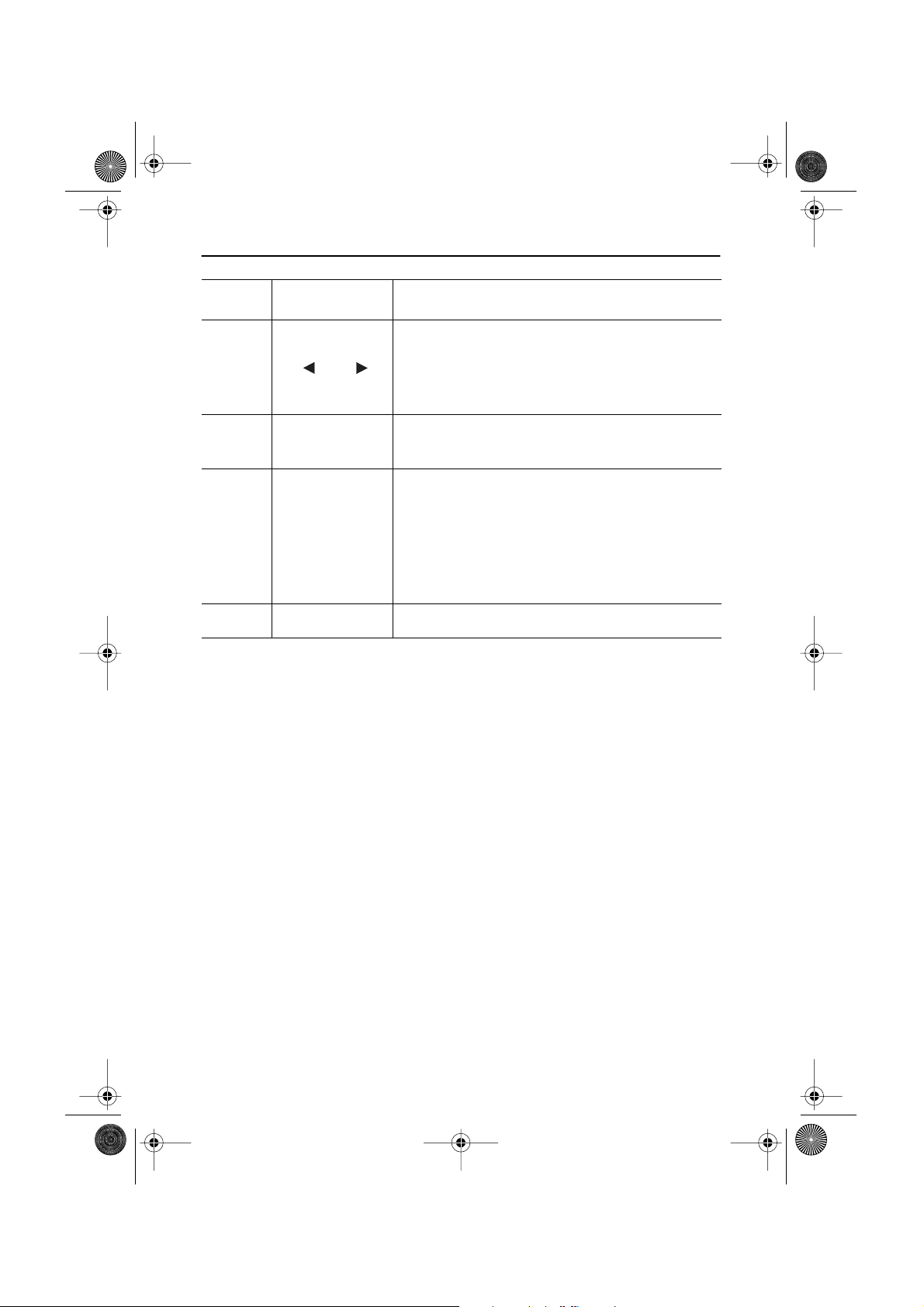
4S_body3p.fm Page 9 Wednesday, December 19, 2001 4:58 PM
Ajuste del TV/Monitor LCD
No. Nombre Descripción
■
Mueve el selector a derecha o izquierda en el OSD.
Incrementa o reduce los valores de la función
7
8
VOL
EXIT
9 AUTO
■
seleccionada.
■
Incrementa o reduce el nivel de volumen de audio.
■
Sale de los menús y submenús.
■
Sale del sistema OSD .
■
"Auto" permite que el TV/Monitor se autoajusta a
la señal de video entrante. Los valores de fino,
grueso y posición se ajustan automáticamente.
■
Para hacer que la función de ajuste automático
se torne más veloz, ejecute la función "AUTO"
mientras está activo AUTO PATTERN.
10 POWER
Enciende y apaga el TV/Monitor.
■
Guardado automático
Cada vez que abra el sistema de menú en pantalla y deje una ventana de ajuste activada
durante más de tres segundos sin presionar un botón, el TV/Monitor almacenará
automáticamente los ajustes elegidos. Estos cambios se almacenarán en la zona del usuario
del TV/Monitor. El TV/Monitor puede ahorrar los ajustes hasta 5 modos de usuario. Tiene 9
para LW-15E23C (11 para LW-17E24C) modos preconfigurados en fábrica o de precarga, uno
para cada frecuencia de señal según se muestra en la tabla 7 de la página 31. Si no ha
realizado ajustes, desaparece el menú en pantalla y el TV/Monitor no guarda nada.
Español 9
